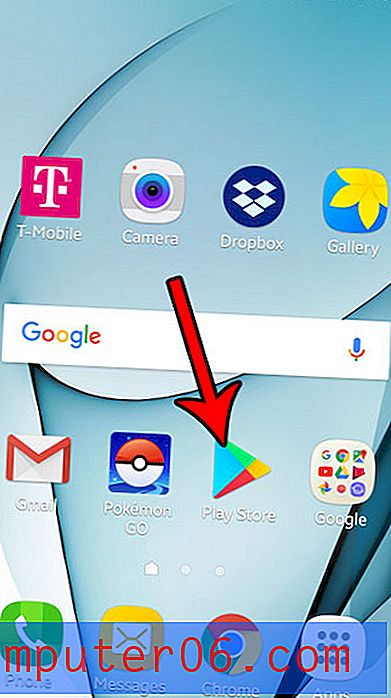Jak skrýt snímek v Powerpoint 2010
Poslední aktualizace: 28. února 2017
Ne každý snímek, který vytvoříte v prezentaci, bude pro vaši prezentaci relevantní. Pravděpodobně však do všech svých snímků vložíte nějakou práci a nejste si jisti, že jednoduše smazání snímku je nejlepším využitím vašeho času. V takových situacích je užitečné vědět, jak skrýt snímek v aplikaci Powerpoint 2010, abyste jej mohli v případě potřeby znovu použít v budoucnu.
V ideálním případě, když přednášíte prezentaci své prezentace Powerpoint 2010, můžete celou prezentaci nacvičovat, dokud si nezapamatujete každé slovo, a poté byste si mohli doslovně přečíst poznámky z reproduktorů. To by jistě pomohlo snížit úzkost, kterou někteří lidé cítí, když mluví před skupinou. Bohužel, jak každý, kdo za svůj život poskytl několik prezentací Powerpoint, to tak zřídka platí. To platí zejména pro prezentace, které musíte více než jednou věnovat různým divákům. Pokud například prezentujete výsledky studie nebo shrnujete zprávu, můžete vytvořit snímek obsahující podrobnou analýzu konkrétního prvku prezentace. Tento snímek však může obsahovat mnoho informací, které nejsou pro prezentaci zcela relevantní, jsou nudné nebo pro většinu publika mohou být obtížné porozumět. Je však dobré mít informace, pokud se na ně přímo ptáte. Pokud tedy skryjete snímek v prezentaci, dá vám možnost vyzvat jej, pokud potřebujete, ale v prezentaci se neobjeví, pokud jej nepotřebujete.
Skrytí snímků v Powerpoint 2010
Pokud chcete přizpůsobit skryté snímky v Powerpoint 2010, musíte nejprve otevřít soubor Powerpoint 2010. Pokud jste soubor ještě nevytvořili, můžete spustit aplikaci Powerpoint z nabídky Všechny programy a zobrazit tak prázdnou prezentaci. Přidejte informace o své prezentaci na snímky, včetně snímku, který chcete skrýt.
Všechny snímky jsou viditelné ve sloupci na levé straně okna, takže klepněte na snímek, který chcete skrýt, aby se zobrazil na středním panelu.
Klikněte na kartu Prezentace v horní části okna.

Tím se na pásu karet v horní části okna zobrazí nová sada akcí. Pás karet je vodorovný pruh v horní části okna, který obsahuje všechna tlačítka a možnosti pro úpravy a konfiguraci vaší prezentace. Je to také stejná navigační struktura, která je součástí ostatních produktů sady Office 2010.
Klikněte na tlačítko Skrýt snímek v části Nastavit na pásu karet. Snímek můžete také skrýt klepnutím pravým tlačítkem myši na snímek a výběrem možnosti Skrýt snímek ve spodní části místní nabídky.
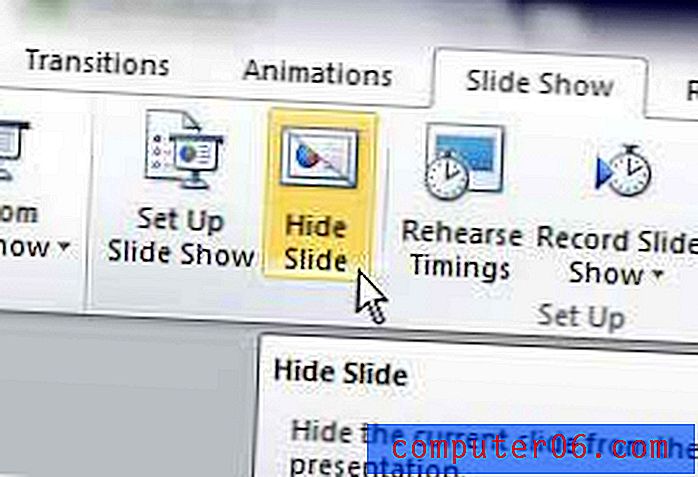
Nezapomeňte, že skrytý snímek se bude stále zobrazovat v seznamu snímků na levé straně okna, ale číslo snímku je přeškrtnuté.
Nyní, když je sklíčko skryto, byste si pravděpodobně měli dát způsob, jak na něj vyzvat, pokud to potřebujete. Toho lze dosáhnout výběrem snímku, na který chcete umístit odkaz, který přejde na snímek.
Klepněte na kartu Vložit v horní části okna a poté na možnost Textové pole . Klikněte kamkoli na snímek a potom zadejte něco, jako například „Další informace“, na které můžete v případě potřeby kliknout.
Zvýrazněte text myší a poté klikněte na tlačítko Hypertextový odkaz v části Odkazy na pásu karet.
Klikněte na možnost Místa v tomto dokumentu na levé straně okna a poté klikněte na skrytý snímek, na který chcete vyvolat. Klepnutím na tlačítko OK provedete změny.
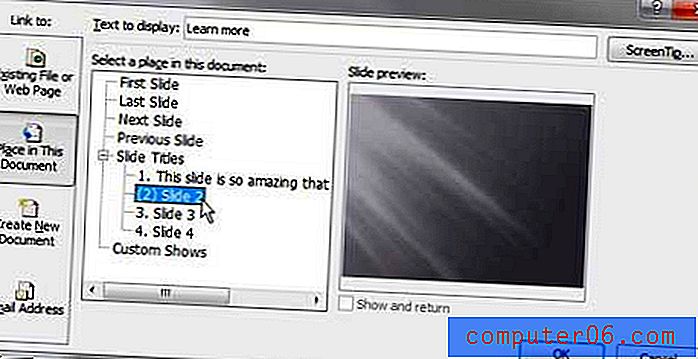
Shrnutí - Jak skrýt snímek v Powerpoint 2010
- Vyberte snímek, který chcete skrýt.
- Klikněte na kartu Prezentace v horní části okna.
- Klikněte na tlačítko Skrýt snímek v části Nastavit na pásu karet.
Nyní jste se naučili, jak skrýt snímek v aplikaci Powerpoint 2010, a povolili jste metodu přístupu ke skrytému snímku, pokud to během prezentace potřebujete.
Potřebujete změnit orientaci snímku v Powerpoint 2010, ale nemůžete najít nastavení, aby tak učinilo? Naučte se, jak přepnout na orientaci na výšku v aplikaci Powerpoint 2010, pokud pro vaši prezentaci nefunguje výchozí nastavení na šířku.